iOS 16 电池寿命在 iPhone 上快速耗尽?这是为什么以及如何修复它
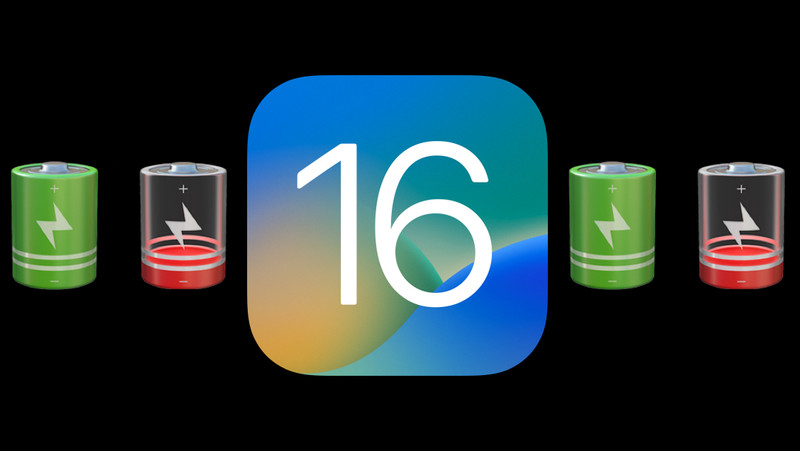
一些最近安装了 iOS 16 更新 的 iPhone 用户可能会觉得他们的电池生命消耗的速度比以前快得多。说实话,很有可能!
如果您在安装 iOS 16 后遇到 iPhone 电池快速耗尽的问题,这可能是有原因的,幸运的是,这通常是最容易解决的问题之一。
1:Spotlight 和照片索引耗尽电池寿命
如果您最近更新到 iOS 16 并且您发现电池续航时间比正常情况下差很多,这实际上是正常和预期的行为,因为索引活动在后台进行。
每当您更新 iOS 系统软件时,后台任务都会被触发,一直运行到完成。这包括从 Spotlight 重新索引手机上的内容(包括笔记、照片和应用程序数据)到为对象、面孔、地点和元数据重新索引和扫描照片的照片应用程序。
这些后台任务和索引行为会占用电量,因此在它们完成时会暂时减少电池电量。
你的 iPhone 上的东西越多,索引过程花费的时间就越长,所以如果你刚刚将 iOS 更新到 16 并且遇到电池耗尽的情况,你能做的最好的事情就是等待它结束。这可能需要一个小时甚至几天的时间,具体取决于您 iPhone 上的内容,但它会自行排序,您很快就会恢复正常的电池电量。
经常将 iPhone 插上电源并在连接到 Wi-Fi 的情况下让它充电一整夜就足以让它完成并自行解决。
2:安装应用更新
第三方应用程序总是有可能导致电池使用量增加,让它们保持最新状态是确保此类问题得到解决的简单方法。
打开 App Store,轻点右上角的 Apple ID 配置文件,然后向下滚动以找到“更新”部分,并为所有应用或您经常使用的应用安装更新。
3:准确找出哪些应用正在消耗电池电量
iPhone 上的“设置”应用会准确告诉您哪些应用正在消耗 iPhone 上的电池电量。
转到“设置”->“电池”,您会看到正在使用电池的应用列表。这可以让您深入了解应用行为、哪些应用可能需要更新以及应该做什么。
4:关闭后台应用刷新
Background App Refresh 允许应用程序在不使用时在后台更新,这个功能基本上也允许应用程序在后台使用电池。 关闭 iPhone 上的后台应用刷新功能因此可以阻止这种行为。
转到“设置”应用 >“常规”->“后台应用刷新”并将其切换到“关闭”位置。
当此功能关闭时,大多数用户不会注意到应用需要额外花费一秒钟左右的时间来更新,但您可能会注意到电池寿命有所改善。
5:使用低功耗模式延长电池寿命
低电量模式是一项有用的功能,可以暂停后台活动和 iPhone 上的其他进程以延长电池寿命。虽然这有助于延长电池寿命,但您会发现它还会暂停一些可能最终让您的电池寿命恢复正常的任务(例如上述索引任务),因此如果您出门在外,希望延长 iPhone 电池的续航时间。
通过“设置”>“电池”>“低电量模式”可以轻松启用低电量模式。
6:强制重启iPhone
有时只需重启 iPhone 即可解决电池问题,而且这是一个简单的过程,因此没有理由不尝试。
您可以强制重启任何配备面容 ID 的现代 iPhone,方法是按调高音量,然后按调低音量,然后按住侧边/电源按钮,直到您在屏幕上看到 Apple 标志。
7:关闭键盘触感
iPhone 键盘触觉反馈功能是最酷的新功能之一iOS 16 中的功能,但它也可能导致电池耗电速度快于预期。这是因为它使用更多能量来触发 iPhone 上的振动引擎。
如果您注意到 iOS 16 的电池消耗速度更快,并且您使用了键盘上的触觉反馈功能,请尝试将其关闭,您可能会看到改善。
–
安装 iOS 16 是否影响您的电池寿命?更新到 iOS 16 后,您是否注意到 iPhone 的电池耗电更快?有改善吗?这里提到的技巧有帮助吗?在评论中让我们知道您的体验!
